Imagens de inicialização e instalação em WDS
Adicione uma imagem de inicialização
Imagens de inicialização são ambientes WinPE que permitem a instalação do Windows. Para adicionar a imagem de boot, você deve ter acesso a uma ISO do Windows, usaremos o boot.wim encontrado dentro dela.
No console WDS, clique com o botão direito na pasta Boot Image 1 e clique em Add Boot Image 2.
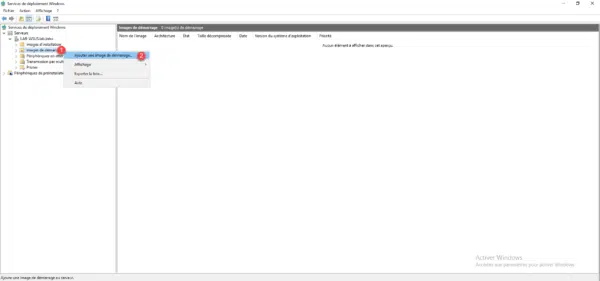
Encontre o arquivo boot.wim 1 na mídia do Windows e clique em Próximo 2.
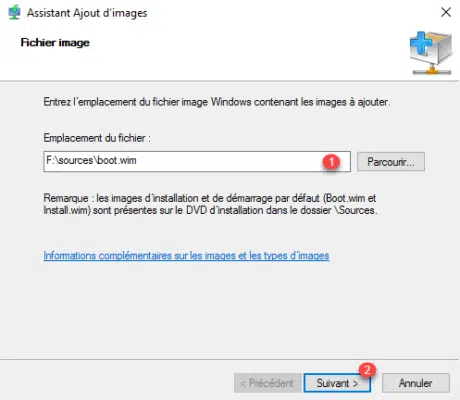
Caso seja necessário alterar o nome da imagem, clique em Próximo 1.
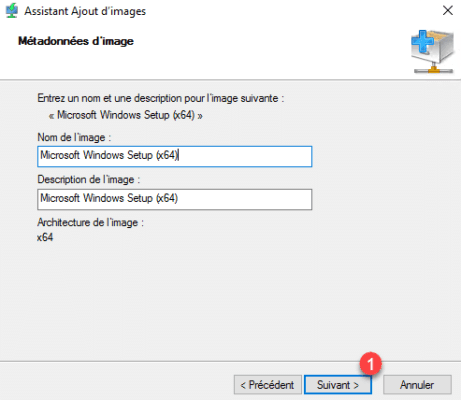
Clique em Próximo 1 para confirmar a adição.
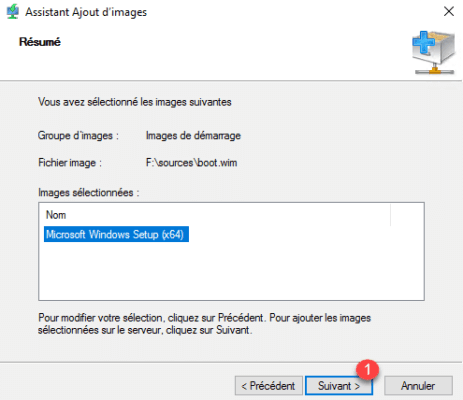
Aguarde enquanto adiciona a imagem…
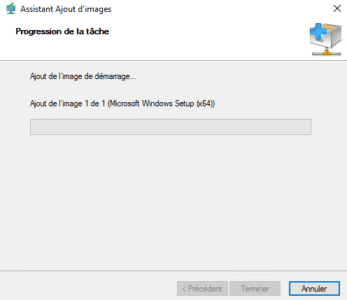
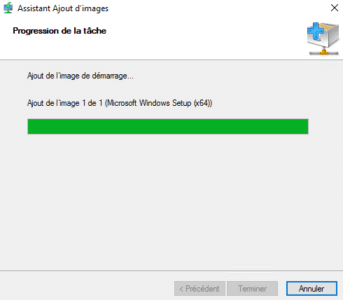
Depois que a imagem for adicionada, saia do assistente clicando em Concluir 1.
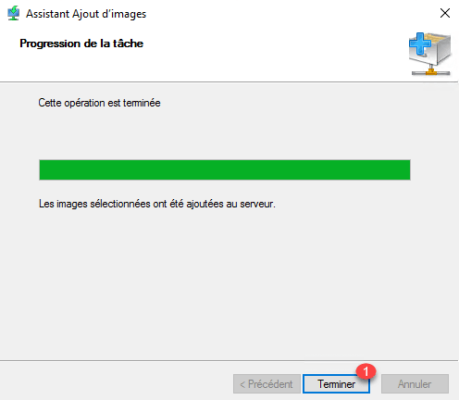
A imagem está disponível na pasta Boot Images.
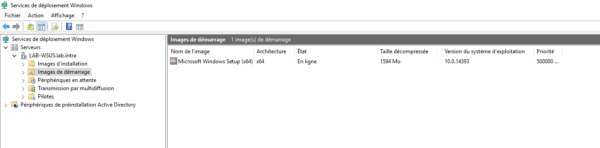
Agora podemos testar o funcionamento correto dos serviços WDS iniciando um computador na rede e vendo se o servidor WDS responde. Ao escolher o idioma, desligue o computador. A imagem de inicialização foi carregada com sucesso, não será possível prosseguir porque não há imagem de instalação.
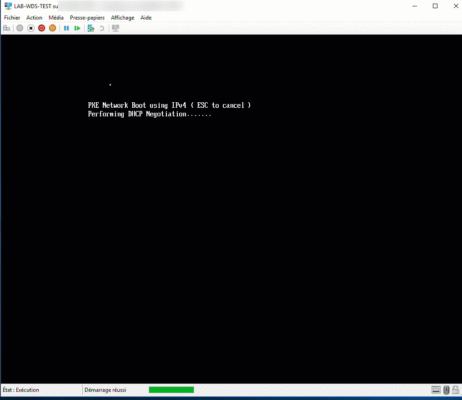
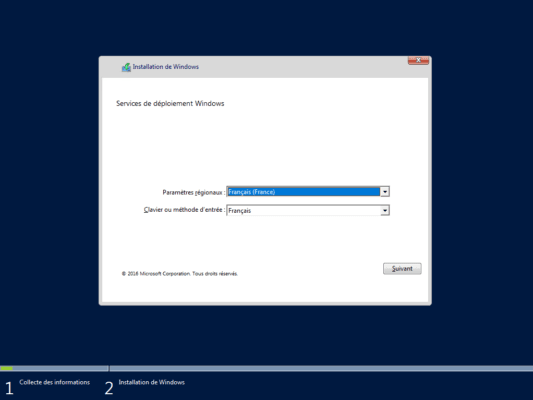
Se você estiver usando uma máquina física, é possível que a imagem de boot não carregue devido a um erro de driver, veremos mais adiante no tutorial como adicionar drivers aos serviços WDS e como integrá-los nas imagens de boot e captura.
Adicione uma imagem de instalação
Imagens de instalação são sistemas operacionais Windows que podem ser distribuídos por serviços WDS. As imagens podem ser recuperadas de um DVD do Windows ou capturadas de uma estação de trabalho de referência. No console WDS, elas são organizadas em grupos de imagens representadas por subpastas.
Crie um grupo de imagens
No console de administração do WDS, clique com o botão direito em Imagens de instalação 1 e clique em Adicionar grupo de imagens 2.
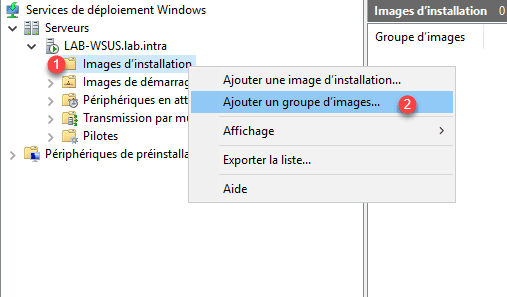
Insira o nome do novo grupo 1 e clique em OK 2.
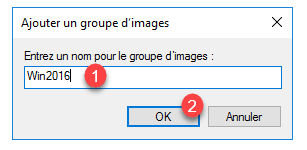
O grupo agora é adicionado à pasta Imagem de Instalação.
Adicione uma imagem do Windows
Clique com o botão direito no grupo 1 e clique em Adicionar imagem de instalação 2.

Ao iniciar o assistente, clique em Procurar 1 para encontrar a imagem no formato Wim.
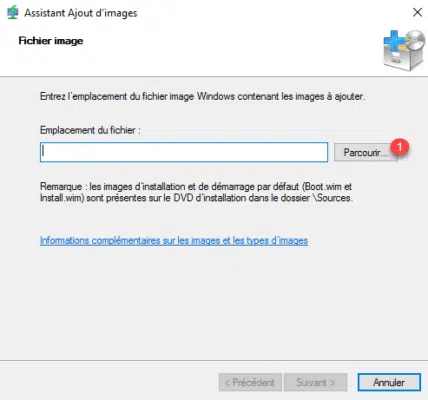
Selecione a imagem no formato wim 1 e clique em Abrir 2.
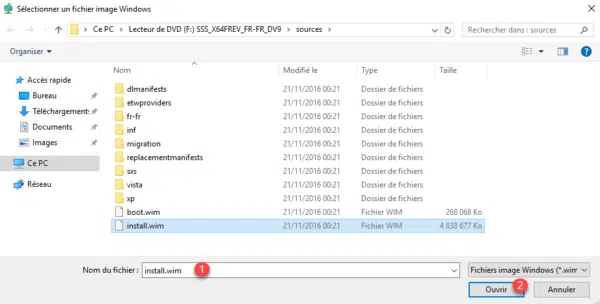
Com a imagem selecionada, clique em Próximo 1.
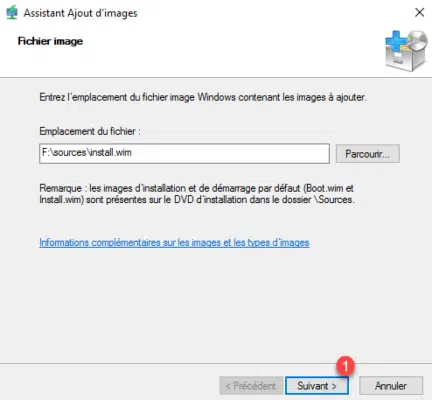
Nas ISOs do Windows, geralmente existem várias versões, verifique as versões para importar 1 e clique em Avançar 2.
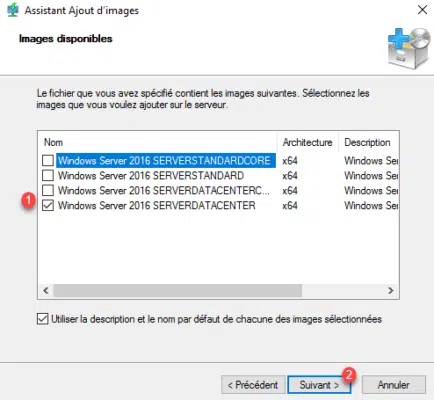
Clique em Próximo 1 para confirmar a adição da imagem ao WDS.
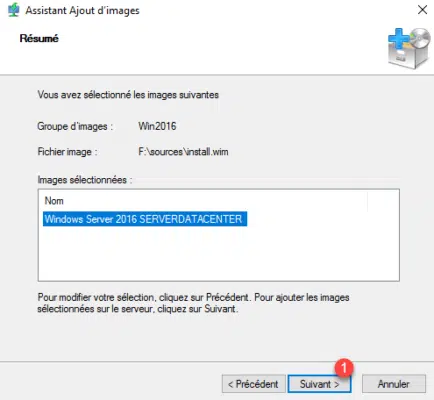
Aguarde enquanto adiciona a imagem…
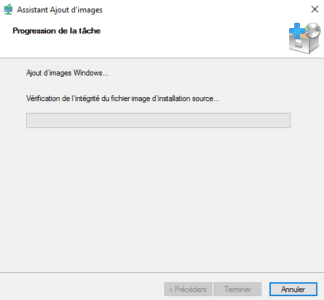
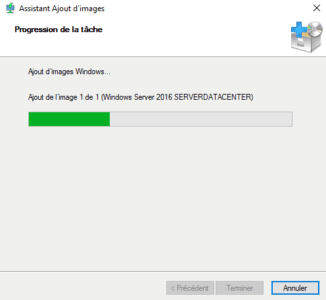
Depois que a imagem for adicionada ao serviço WDS, clique em Concluir 1 para fechar o assistente.
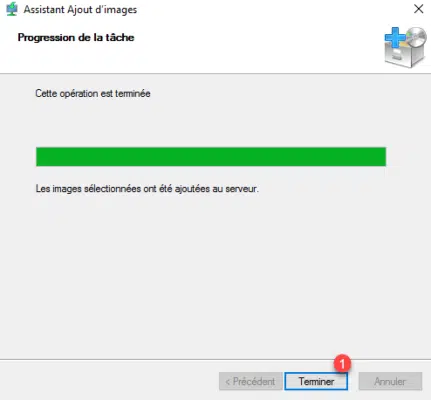
A imagem de instalação agora está disponível no pacote.



